Багато хто знає компанію Kerio як розробника таких продуктів, як Kerio WinRoute і Kerio MailServer. Сьогодні її флагманськими продуктами є Kerio Control 7 - повноцінне рішення для запобігання загрозам і управління корпоративною мережевою інфраструктурою, і Kerio Connect 7 - багатофункціональний сервер колективної роботи (раніше відомий під маркою Kerio MailServer). І ось, дещо несподівано, компанія випустила абсолютно нове рішення, призначене для організації спільної роботи з різними документами в рамках організації.
Рішення Kerio Workspace представляє собою веб-портал, який працює під управлінням операційних систем Windows, Linux і Mac OS, доступ до якого забезпечується за допомогою різних браузерів. З веб-порталом також можна працювати через iPhone.
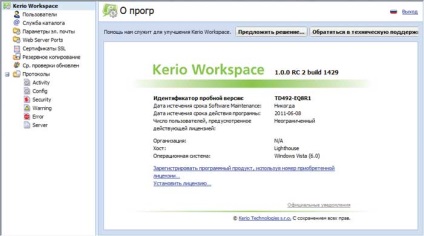
Як у будь-якого порталу або системи, у Kerio Workspace повинен бути адміністратор, який підключає користувачів, визначає їх права доступу, відстежує використання робочого простору. Розглянемо, як адміністратор може це робити.
Адміністраторський доступ виконується через браузер по захищеному HTTPS-протоколу і може бути здійснений з будь-якого комп'ютера, що має доступ до сервера Workspace. Система проста в експлуатації, тому роботи у адміністратора небагато. Починається вона з налаштування системи. Адміністратор може перевизначити порти для звичайного і захищеного підключення, налаштувати параметри для відправки повідомлень за допомогою електронної пошти, замінити сертифікат сервера.
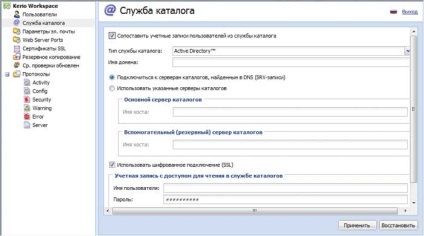
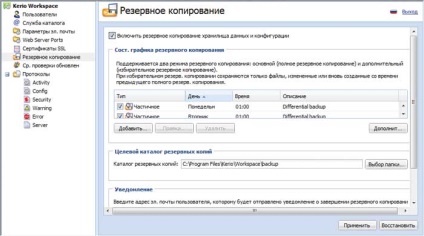
Крім виконання налаштувань, через панель адміністрування можна отримати доступ до логів системи, в які записується інформація про помилки, підключених, попередження та інші відомості, необхідних для обслуговування сервісу.
Створивши якийсь простір, треба його заповнити. Можна створити нову область або сторінки, на яких буде розміщуватися інформація. Для цього в дереві необхідно вибрати назву вашого простору і за допомогою контекстного меню або з основної частини, де відображається вміст, створити новий об'єкт.
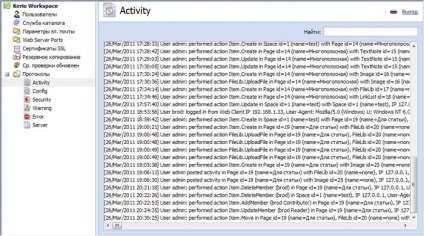
На першому кроці треба дати сторінці назву і вибрати шаблон - з однією, двома або трьома колонками. На наступному кроці вибираємо тип блоку, який розмістимо в основний колонці сторінки. Попередній етап завершено. Якщо обрана сторінка з декількома колонками, можна змінити їх розміри. Через контекстне меню вибираємо функцію «Макет» і виконуємо налаштування відображення - колір роздільників, колір тексту і колір фону для кожної колонки. Через цю настройку також можна ввімкнути або вимкнути показ крайніх колонок (центральна доступна завжди).
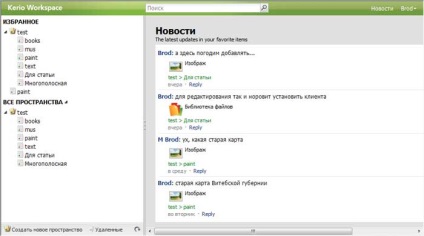
Розібравшись з макетом, переходимо до наповнення сторінки. Перший блок на неї вже встановлено (при створенні). Тепер зверніть увагу на розділові смужки. Якщо підвести до них курсор мишки, то виявиться напис «Вставити компонент». Новий компонент можна вставити як перед уже наявними блоком, так і після нього. Для бічних колонок, в які при створенні нової сторінки нічого не додається, опція додавання нового компонента буде доступна на верхній межі колонки. Таким чином можна додати на одну сторінку кілька заміток, графічних малюнків, бібліотечних блоків і інші елементи.
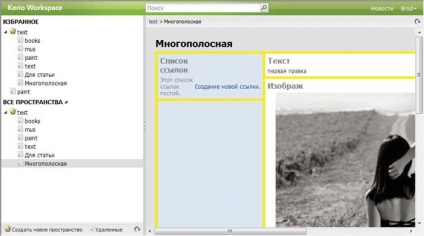
Для кожної сторінки можна призначити свої права доступу, але при цьому треба пам'ятати, що вони надаються з урахуванням прав доступу для розділу вищого рівня. Тобто якщо ви не надали співробітникові доступ до будь-якого простору, то дати йому доступ до будь-якій сторінці з цієї області буде неможливо.
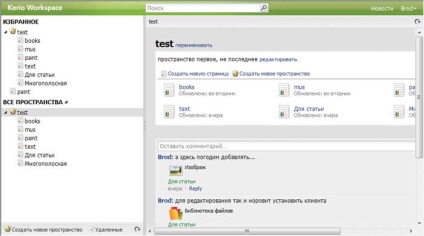
Найбільш важливі або цікаві для вас сторінки ви можете включити в «Вибране» і отримувати повідомлення про те, які зміни були на них виконані. Чимось рішення від Kerio нагадує Wiki, але при цьому воно значно простіше в розгортанні і застосуванні.
Зовсім недавно компанія Cougar представила нову серію блоків живлення для традиційних ПК - VTX, орієнтовану на користувачів з обмеженим бюджетом. У цьому огляді буде розглянута модель Cougar VTX600, яка завдяки своїм характеристикам буде однією з найбільш затребуваних в цій лінійці блоків живлення
На щорічному заході Capsaicin SIGGRAPH в Лос-Анджелесі компанія AMD зміцнила свої позиції на ринку ПК класу high-end з новими процесорами Ryzen Threadripper і GPU «Vega»
Для простого і зручного побудови мереж рядовими користувачами компанія ZyXEL випустила чергову версію свого Інтернет-центру для підключення до мереж 3G / 4G через USB-модем з точкою доступу Wi-Fi - ZyXEL Keenetic 4G III, який ми і розглянемо в цьому огляді
До своєї і так великій родині роутерів і маршрутизаторів фірма ASUS недавно додала дві вельми цікаві моделі: флагманську 4G-AC55U і більш просту 4G-N12. У даній статті буде розглянута флагманська модель ASUS 4G-AC55U
Молода, але амбіційна компанія KREZ на початку цього року випустила нову, оригінальну модель ноутбука KREZ Ninja (модель TM1102B32) під керуванням Windows 10. Оскільки цей комп'ютер має поворотний екран, він може служити універсальним рішенням - його можна з успіхом використовувати і для роботи, і для навчання, і для ігор
Якщо ви часто друкуєте фотографії та вже втомилися міняти картриджі в своєму принтері, зверніть увагу на МФУ Epson L850. Великий ресурс витратних матеріалів, чудова якість відбитків, найширший набір функціональних можливостей - ось лише деякі з переваг даної моделі